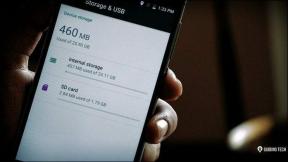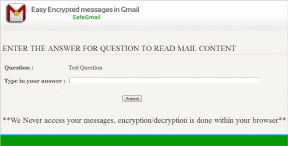Предоставьте доступ к учетной записи Gmail, не сообщая пароль
Разное / / February 11, 2022
Предположим, вы являетесь высокопоставленным должностным лицом в компании и хотите предоставить своему личному секретарю доступ к своей учетной записи Gmail, чтобы он или она могли отвечать на некоторые электронные письма и назначать встречи от вашего имени. Одна простая вещь, которую нужно сделать, это передать свой пароль Gmail и заставить все работать, но это даже близко не то, что можно назвать решением.
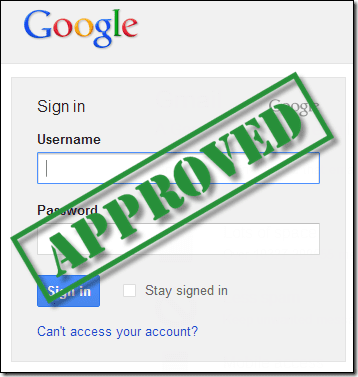
Когда вы передаете свой пароль, вы не только предоставляете полный доступ к Gmail, но и все сервисы гугл к которым можно получить доступ с его помощью. Дело не в том, что секретари не имеют доступа к учетным записям электронной почты своих боссов, но зачем раскрывать пароль, когда есть другой выход?
Делегирование электронной почты Gmail это функция, которая приходит на помощь в таких сценариях. Используя функцию делегирования Gmail, вы можете предоставить другим владельцам учетных записей Gmail доступ к некоторые основные разрешения над вашей учетной записью, с помощью которой этот человек может получить доступ к вашему почтовому ящику, не зная вашего пароля. Итак, давайте посмотрим, как это делается.
Предоставление доступа кому-либо еще к вашему Gmail
Шаг 1: Откройте свой почтовый ящик Gmail и нажмите на значок Значок передач в правом верхнем углу, чтобы выбрать Настройки.

Шаг 2: В настройках Gmail перейдите к Вкладка "Учетные записи и импорт" и нажмите на ссылку Добавить еще одну учетную запись по варианту Предоставьте доступ к вашей учетной записи.

Шаг 3: Теперь введите адрес электронной почты, которому вы хотите делегировать свои права электронной почты, и помните, что это должен быть адрес Gmail. После того, как вы настроите делегирование, Gmail отправит электронное письмо на делегированный аккаунт с запросом на его подтверждение. После завершения процесса проверки Google может потребоваться до 30 минут для настройки запроса.

Как только делегат подтвердит ваш запрос, вы сможете увидеть его под Предоставьте доступ к вашей учетной записи раздел.
Вот как вы можете делегировать свой адрес электронной почты другому пользователю Google Mail. Давайте теперь посмотрим, как этот пользователь получит доступ к общему почтовому ящику для чтения и отправки электронных писем.
Доступ к делегированному почтовому ящику
Чтобы получить доступ к делегированной учетной записи, делегат должен открыть свой почтовый ящик Gmail и щелкнуть фотографию профиля в правом верхнем углу. Если электронная почта успешно делегирована, вы увидите делегированный адрес электронной почты здесь. Просто нажмите на нее, чтобы открыть папку «Входящие» в новой вкладке.

Делегат будет иметь базовый контроль над вашим почтовым ящиком Gmail, и он сможет только читать и отправлять электронные письма. Все электронные письма, отправленные делегатом, будут иметь Отправлено от предложение, связанное с ними в разделе from. Получатель явно сможет понять, что представитель отправил электронное письмо от имени пользователя. Например, если [электронная почта защищена] делегирует свою учетную запись [электронная почта защищена] электронная почта с адреса будет выглядеть примерно так [электронная почта защищена]Отправлено от[электронная почта защищена]

Делегат также сможет получить доступ ко всем вашим контактам, и, таким образом, у него никогда не будет проблем с отправкой электронных писем. Кроме того, делегат не будет иметь никаких административных прав на электронную почту и не сможет изменить пароль учетной записи или создавать личные ярлыки.
Удаление делегирования
Если вы больше не хотите делегировать свою учетную запись электронной почты, откройте Вкладка "Учетные записи и импорт" снова в настройках учетной записи Gmail и нажмите кнопку Удалить ссылку рядом с учетной записью, которую вы хотите удалить.
Вы можете делегировать свою учетную запись до 10 пользователям Gmail одновременно.
Вывод
Таким образом, вы можете предоставить доступ к своей электронной почте своим подчиненным, личным секретарям или супругам, не раскрывая пароль своей учетной записи Google. Я уверен, что вам понравится этот трюк.
Последнее обновление: 03 февраля 2022 г.
Вышеупомянутая статья может содержать партнерские ссылки, которые помогают поддерживать Guiding Tech. Однако это не влияет на нашу редакционную честность. Содержание остается беспристрастным и аутентичным.